您想为您的WordPress站点创建自定义Airtable表单吗?
Airtable是一个数据管理工具,可以让你创建自己的定制数据驱动应用程序。基本上,你可以使用网站上的一个表格来收集数据,并用它来制作电子表格、联系人列表、预订日历等。
在本文中,我们将向您展示如何在WordPress中创建自定义Airtable表单。
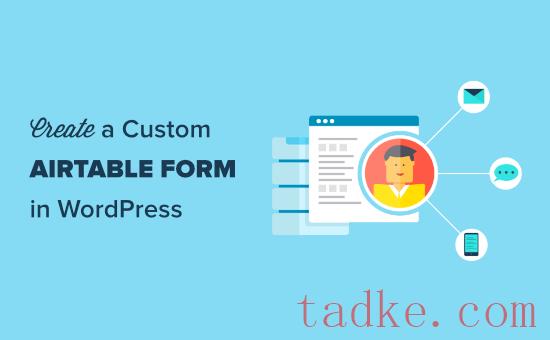
为什么要在WordPress中创建自定义Airtable表单?
Airtable是一个数据管理工具,允许您创建定制的数据驱动应用程序。您可以使用它来更好地可视化使用WordPress表单在您的网站上收集的数据。
例如,您可以将Airtable中的WordPress联系人表单数据用作CRM(客户关系管理)工具。
它还可以用来管理WordPress表单捕获的销售线索。您还可以使用它将用户调查数据存储在您的网站上。
基本上,你可以在Airtable中使用从你的WordPress联系人表格中收集的数据来为你的企业创建定制的应用程序、工作流程和工具。
话虽如此,让我们来看看如何在WordPress中轻松创建一个定制的Airtable表单。
在WordPress中创建自定义Airtable表单
在WordPress中创建自定义Airtable表单。我们将首先使用WPForms创建一个Contact表单。
它是市场上最好的WordPress表单生成器插件,允许您使用简单的拖放界面轻松创建任何类型的表单。
之后,我们将使用一个名为Zapier的服务将表单连接到Airtable。
Zapier作为一座桥梁,无需任何代码就可以连接两个不同的应用程序。你可以在数十个在线应用程序中使用它,包括WPForms和Airtable。
准备好的?我们开始吧。
在WPForms中创建表单
首先,您需要安装并激活WPForms插件。有关更多详细信息,请参阅我们关于如何安装WordPress插件的分步指南。
注意:您需要专业版或更高版本才能访问用于WPForms的Zapier插件。
激活后,请转到WPForms»设置页面以输入您的许可证密钥。您可以在WPForms网站上的您的帐户下找到许可证密钥。
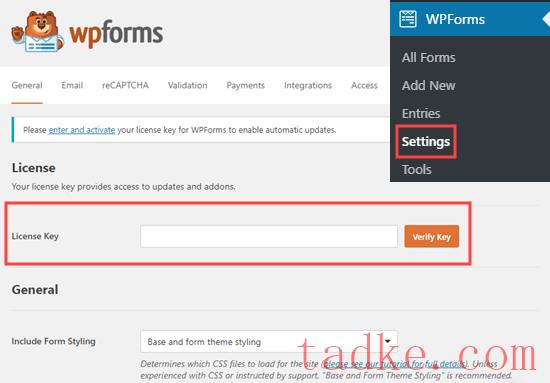
接下来,您需要访问WPForms»添加新项WordPress仪表板中的页面。这将启动WPForms构建器界面。
我们将使用一个简单的联系人表单模板,其中包含‘Company’和‘Phone Number’两个额外的字段。
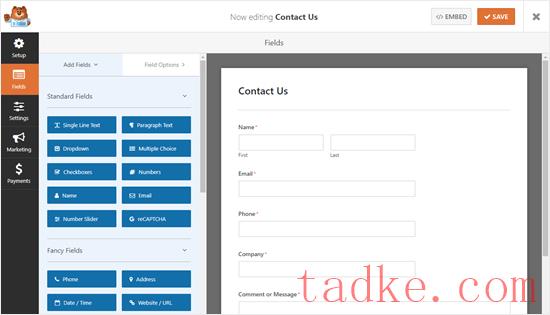
设置好表单后,您需要将其添加到您的WordPress网站。只需编辑要在其中添加表单的帖子或页面。
在POST编辑屏幕上,单击(+)按钮以添加新块。之后,搜索WPForms块并将其添加到您的内容区。
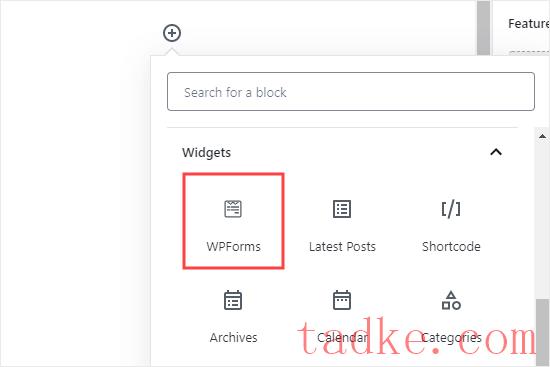
有关详细说明,请参阅我们在WordPress中创建联系人表单的分步指南。
将表单添加到网站后,继续创建一个测试条目。这将用于设置和检查WPForms和Airtable之间的连接。
以下是我们的测试条目,包括姓名、电子邮件、电话、公司名称和一条消息:

准备连接WPForms和Zapier
我们将使用Zapier在WPForms和Airtable之间搭建一座桥梁。为此,您需要安装并激活WPForms Zapier插件。
在WordPress仪表板中,转到WPForms?加载项页面并找到Zapier插件。然后,继续安装并激活它。
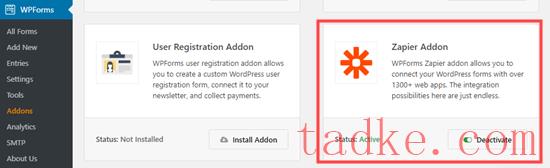
现在,你需要去WPForms»设置»集成佩奇。只需点击此处的Zapier徽标,即可获得您的Zapier API密钥。您需要使用它将Zapier连接到您的WPForms帐户。
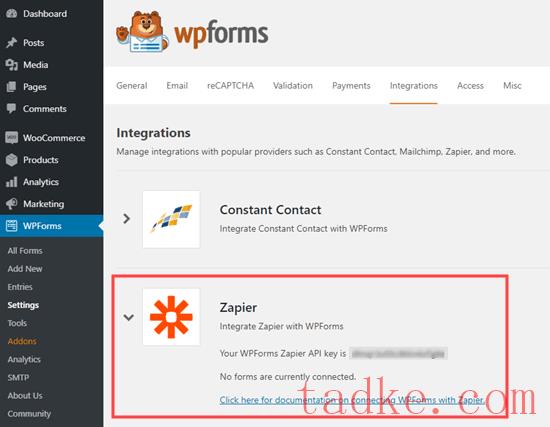
将API密钥复制到安全的地方或使此选项卡保持打开状态,因为您将在后面的步骤中使用它。
准备连接Airtable和Zapier
现在,您需要准备Airtable,以便通过Zapier与WPForms连接。要做到这一点,您需要Airtable的API密钥。这让你可以把Airtable和Zapier连接起来。
只需创建一个Airtable帐户或登录到您现有的帐户。然后,点击右上角的Account按钮。您将被带到您的帐户页面,在那里您只需点击‘生成API密钥’按钮
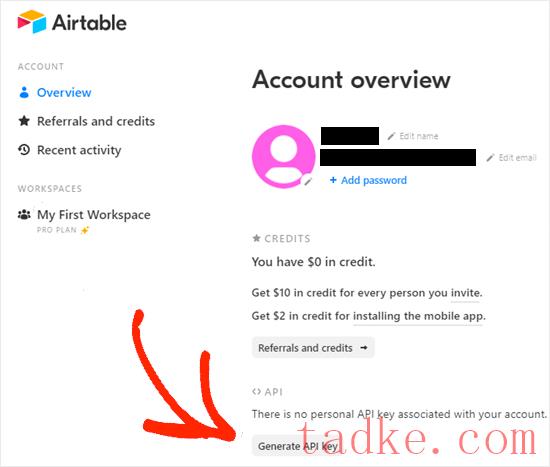
生成密钥后,您需要将其复制并粘贴到安全的位置,以便以后使用。
创建Zap以将数据从您的网站表单发送到Airtable
接下来,进入Zapier网站。在这里,您需要创建一个免费帐户或登录到现有帐户。
在您的Zapier仪表板中,点击左上角的‘Make a Zap’按钮启动配置向导。
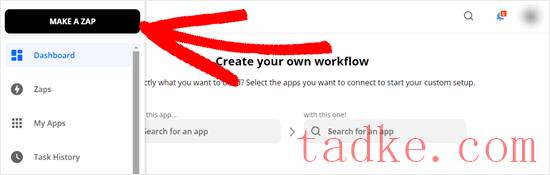
注:在Zapier中,“zap”是一个有触发器和动作的过程。我们的触发器是有人填写表单,我们的操作是在Airtable中创建一条记录。
在屏幕的顶部,你需要给你的zap命名,然后你就可以设置触发器了。
首先,在“选择应用程序和事件”框中,在搜索栏中输入“WPForms”。之后,只需点击弹出的WPForms图标:
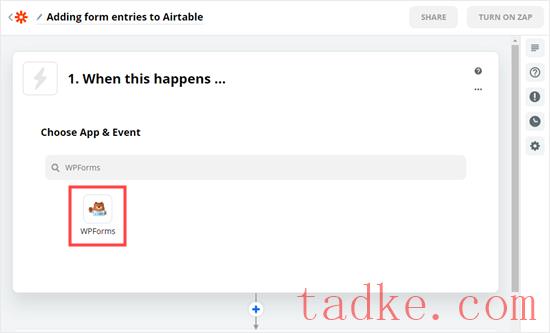
现在,系统将提示您选择触发事件。将此设置保留为“New Form Entry”,然后单击“Continue”按钮。
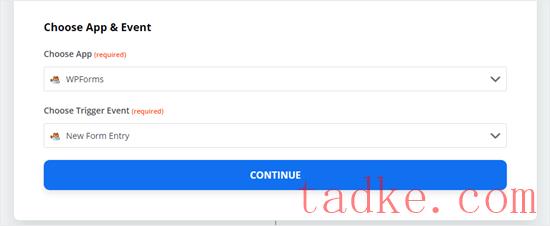
Zapier会要求您登录WPForms。只需在此处单击“登录到WPForms”按钮:
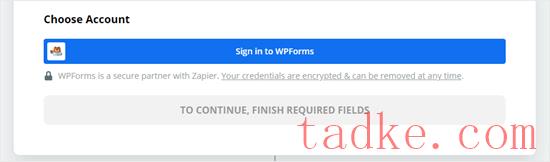
现在,您应该看到一个弹出窗口。您需要输入您之前找到的API密钥以及您网站的URL(域名):
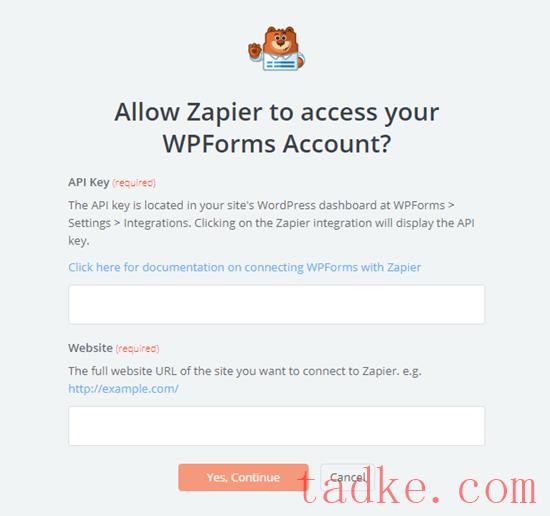
一旦你做到了,点击‘是,继续’按钮继续前进。
接下来,系统将要求您从下拉列表中选择您先前创建的表单。
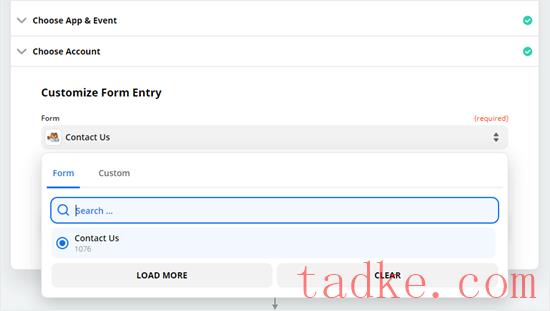
一旦你选择了正确的表格,点击‘测试触发器’按钮。
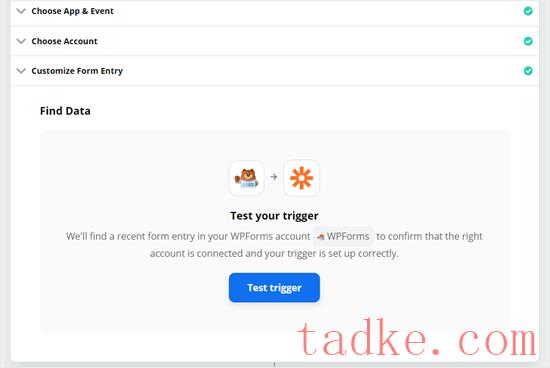
然后,您应该会看到一条消息,告诉您Zapier找到了一个测试条目。其中的数据将显示在屏幕上:
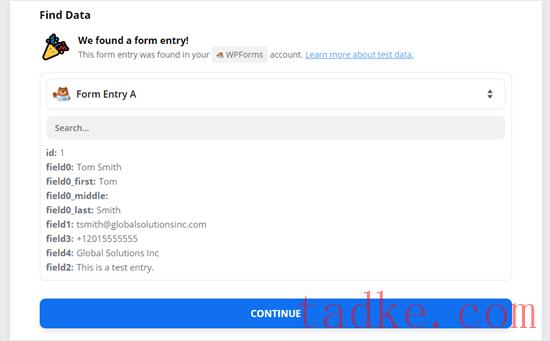
点击“继续”按钮继续。你现在进入了Zap的动作部分,在那里你需要选择你的第二个应用程序。
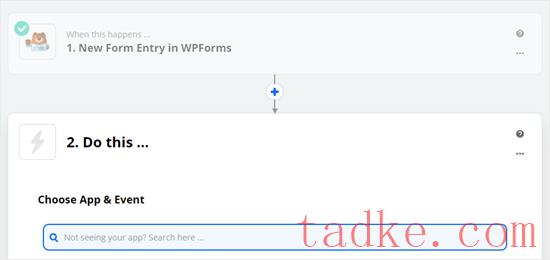
只需在下拉列表中键入Airtable并将其选中。然后,您将看到用于选择操作事件的下拉列表:

动作事件就是当有人在您的站点上完成表单时您希望发生的事情。您需要在此处选择‘创建记录’:

现在,Zapier将提示您登录Airtable。只需点击“登录Airtable”按钮,然后登录即可。
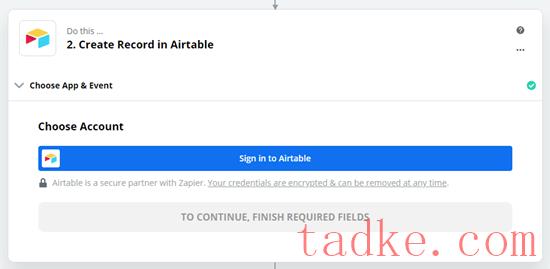
现在您需要输入之前获得的Airtable API密钥:
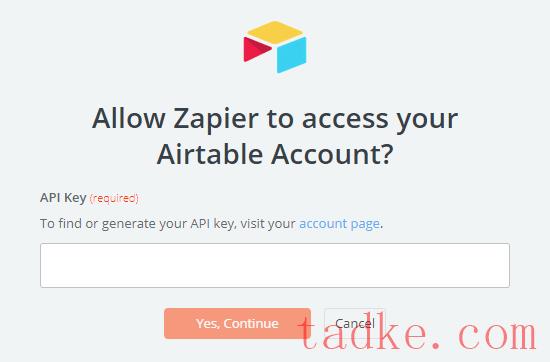
现在,您将看到一个Continue按钮。只需点击此按钮,即可继续进行您的zap。

接下来,您需要选择您的Base,这是‘数据库’的缩写。您还需要选择您的桌子。我们将使用Sales CRM作为基础,并将我们的新联系人添加到Contact表中:
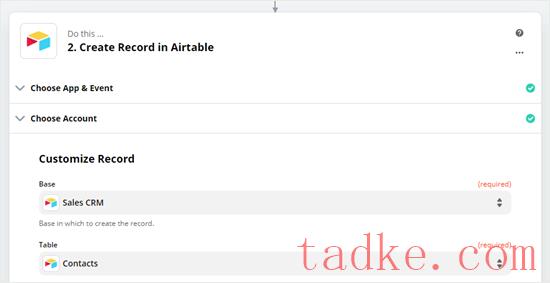
现在您需要告诉Zapier,WPForms表单中的哪些字段应该与Airtable表中的哪些列相对应。
对于所有适用的字段,只需使用您的测试数据选择正确的字段:
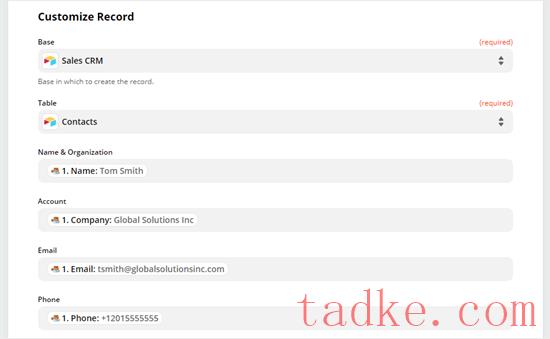
完成后,请单击“继续”按钮继续。Zapier现在将提示您使用您的测试数据向Airtable发送测试记录。您将看到数据预览。
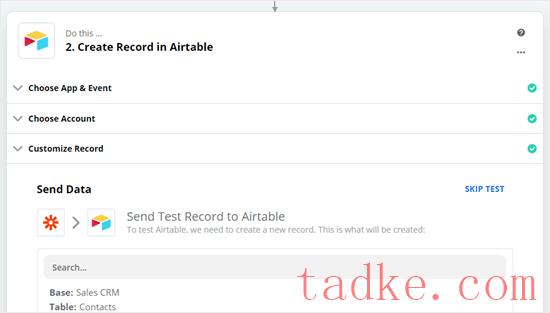
点击‘测试和继续’按钮。这会将测试数据发送到您在Airtable中选择的表,从而创建一条新记录:
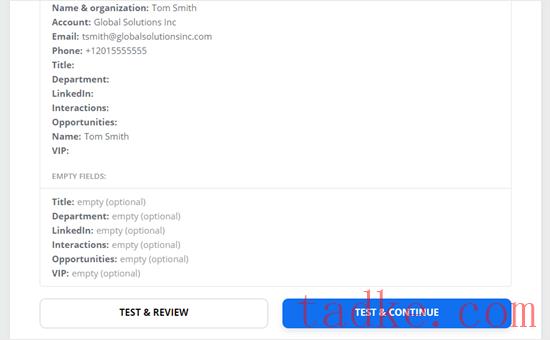
现在,您只需点击“完成编辑”按钮即可完成您的zap的创建。

您可能需要再次检查记录是否已正确添加到Airtable。要做到这一点,只需转到您的Airtable帐户,打开Sales CRM库,然后打开Contact表,并检查您的测试数据。
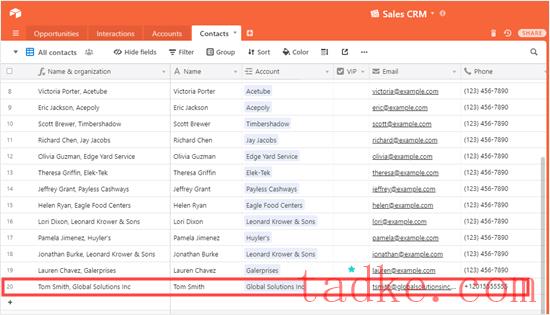
如果您需要更改任何内容,只需返回到“Customize Record”步骤,并将哪些数据放入表中的哪一列。
最后一步是点击屏幕底部的滑块打开Zap。
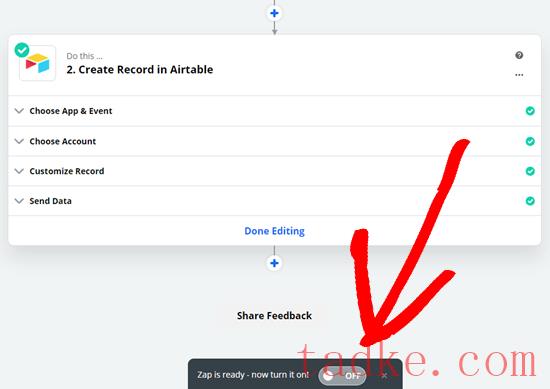
您的Zap现在正在运行。通过您连接的表单的所有表单条目都将添加到您选择的Airtable表中。
我们希望这篇文章能帮助你学习如何在WordPress中创建一个定制的Airtable表单。为了进一步发展您的业务,请查看我们的指南,了解最佳的商务电话服务和最佳的商务网站插件。
而且.。





















RSS